Как и в случае с любой операционной системой, управление файлами является важной частью использования Linux. Иногда возникает необходимость удалить файлы, чтобы освободить место или удалить ненужные файлы. Хотя это звучит как простая задача, удаление файла в Linux может оказаться сложной задачей для новичков. В Linux существуют различные способы удаления файла, включая использование командной строки (CLI), графического пользовательского интерфейса (GUI) и т. д. Тем не менее, в этом руководстве мы рассмотрели пять различных способов удаления файлов и папок в Linux. Итак, без дальнейших церемоний, давайте погрузимся прямо в.
Оглавление
Удалить файл в Linux (2023 г.)
Ниже мы подробно описали методы удаления файла с помощью файлового менеджера и некоторые команды Linux для выполнения этой задачи. В этом руководстве мы используем Ubuntu 20.04 LTS и файловый менеджер Nautilus, но будьте уверены, эти методы будут работать в любом дистрибутиве Linux.
Удалить файл с помощью файлового менеджера в Linux
Временно удалить файлы в Linux
1. Чтобы временно удалить файл, откройте любой файловый менеджер и перейдите к местоположению файлов, которые вы хотите удалить.
2. Затем выберите файлы, которые хотите удалить, и нажмите клавишу «Удалить» на клавиатуре.
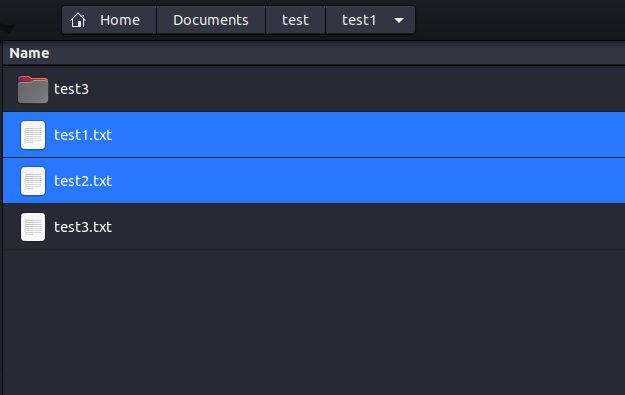
3. Кроме того, вы можете щелкнуть правой кнопкой мыши один из выбранных файлов и выбрать параметр «Переместить в корзину».
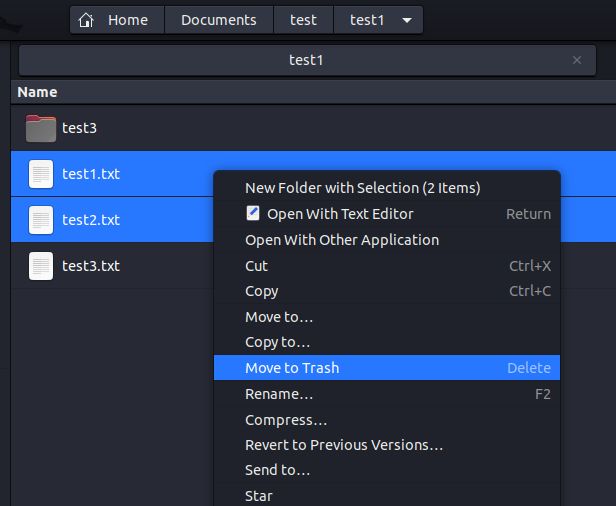
Все файлы, удаленные с помощью файлового менеджера, перемещаются в новое место, известное как «Корзина», которое похоже на корзину в Windows.
Удалить файлы в Linux навсегда
Чтобы безвозвратно удалить файлы в Linux с помощью файлового менеджера, выберите файлы, которые вы хотите удалить, и одновременно нажмите клавиши «Shift + Delete». Также рекомендуется время от времени очищать «Корзину», чтобы восстановить столь необходимое пространство для хранения на вашем устройстве Linux.
Удалить файл с помощью терминала в Linux
Метод командной строки для удаления файлов — самый быстрый из двух. Здесь мы обсудили четыре простые в использовании команды, включая rm, unlink, shred и find, для удаления файлов в Linux.
Как использовать команду rm в Linux
Во-первых, давайте посмотрим на команду rm. Это универсальная команда, которую можно использовать для удаления файлов, а также каталогов, и она предлагает множество параметров для работы. Основной синтаксис команды rm:
rm <опции> <имя_файла_или_каталог>
Команда rm поддерживает следующие параметры:
OptionDescription-ff означает принудительное удаление. С этим флагом пользователи не будут получать запрос на подтверждение, а все несуществующие файлы и каталоги будут игнорироваться. -ii означает интерактивное удаление. При использовании этого флага команда будет запрашивать подтверждение у пользователя для каждого удаления файла. -rr относится к рекурсивному удалению. При использовании этого флага команда удалит все содержимое указанного каталога.-dЭтот флаг используется для удаления пустых каталогов.-vЭтот флаг показывает объяснение того, что делается в данный момент.
Если после выполнения команды нет вывода, это означает, что команда выполнена успешно. Сообщение об ошибке выводится только тогда, когда при выполнении команды возникли проблемы.
Удалить один файл
Чтобы удалить один файл независимо от его расположения в Linux, используйте следующую команду:
rm <путь_к_файлу>
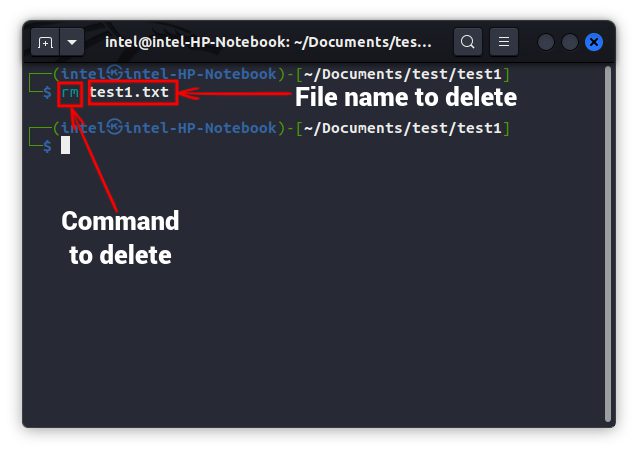
Примечание. Если вы находитесь в том же каталоге, вы можете просто написать имя файла вместо пути к файлу.
Удалить несколько файлов
Чтобы удалить несколько файлов, существующих в разных каталогах, вам просто нужно вставить расположение файлов после команды, разделенной пробелами. Вот как вы можете использовать следующую команду:
rm <путь_к_файлу_1> <путь_к_файлу_2> <путь_к_файлу_3>
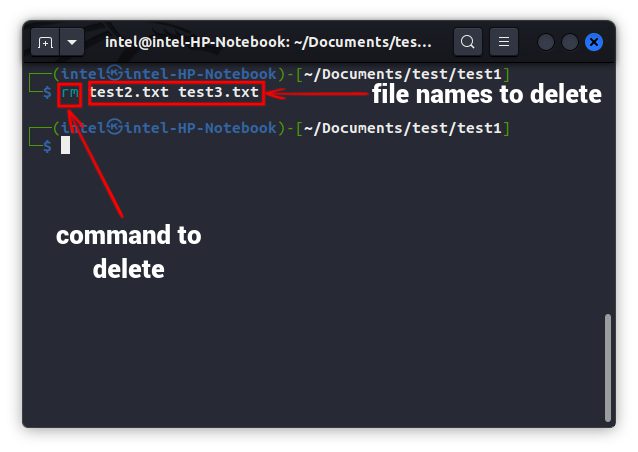
Удалить файлы с подсказкой
Как правило, команда rm выдает подсказку только при удалении файла, защищенного от записи. Чтобы получить запрос перед удалением каждого файла, используйте флаг -i с командой rm, как показано ниже:
rm -i <путь_к_файлу>
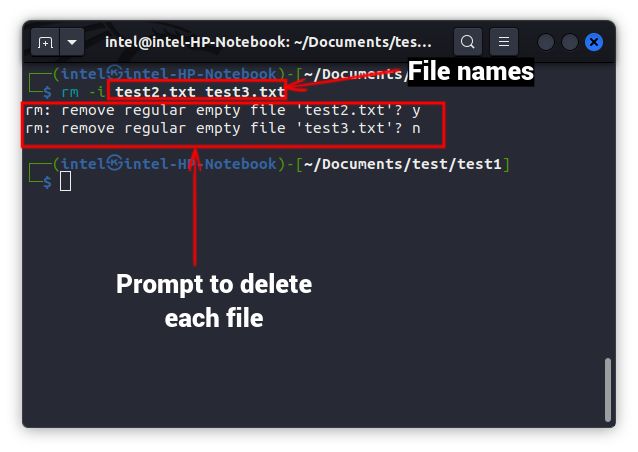
Принудительно удалить файлы
Если вы не хотите видеть какие-либо подсказки при удалении некоторых файлов, используйте -f для принудительного удаления файлов, как показано ниже:
rm -f <путь_к_файлу>
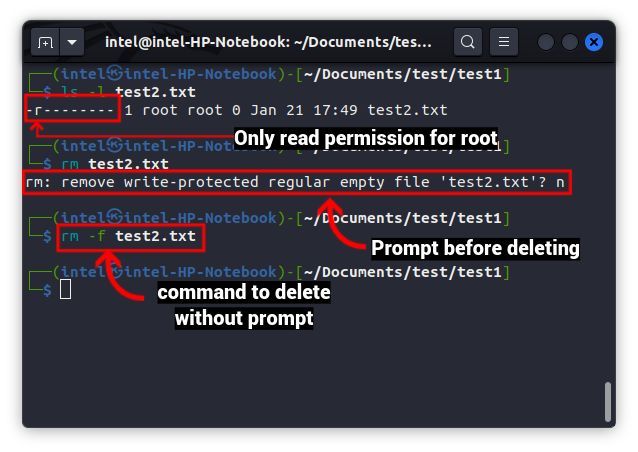
Даже после использования флага -f, если вы видите сообщение об ошибке «Отказано в доступе», используйте привилегии root с помощью команды sudo, как показано ниже:
sudo rm -f <путь_к_файлу>
Удалить файлы с помощью подстановочных знаков
В Linux мы можем использовать подстановочные знаки для сопоставления и удаления файла. Подстановочные знаки — это специальные символы, которые распознают определенный шаблон именования и работают как для файлов, так и для каталогов. Существует три типа подстановочных знаков:
Мы можем использовать подстановочные знаки в различных командах, включая команду rm, как показано ниже:
rm <шаблон>.<расширение>
Всегда рекомендуется запускать команду ls с подстановочными знаками, чтобы убедиться, что вы получаете правильные имена файлов. В противном случае неправильные команды могут удалить важные файлы. Как только вы сможете убедиться, что имена файлов верны, вы можете выполнить команду rm с подстановочными знаками.
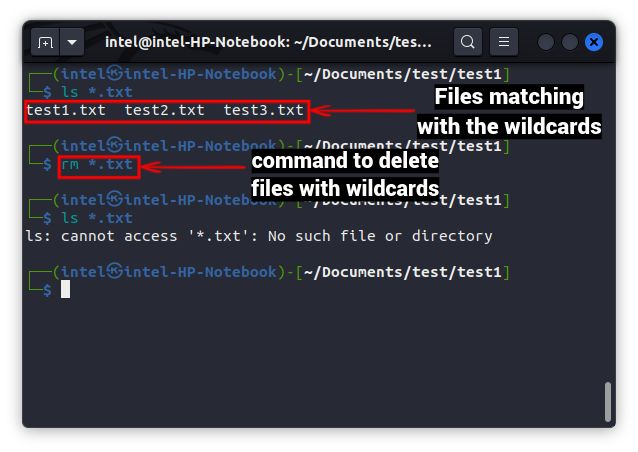
Удалить файлы с помощью команды unlink
Команда unlink в Linux не имеет большого количества опций и может удалять только один файл за раз. Основной синтаксис команды unlink показан ниже:
отсоединить <имя_файла>
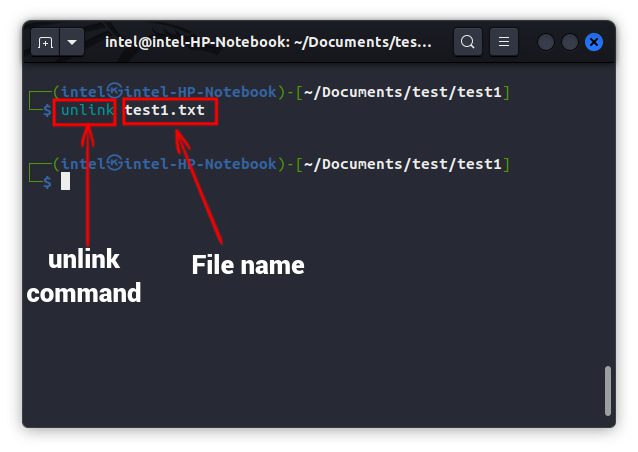
Удалить файлы с помощью команды shred
Обычно, когда мы удаляем файл в Linux с помощью любой команды, освобождается только указатель, который указывает на блок памяти, но содержимое файла все еще существует в памяти. Это позволяет многим инструментам восстановления восстанавливать удаленные файлы. Если вы хотите навсегда удалить файлы из памяти и не оставить следов, вам следует использовать команду shred. Он несколько раз запутывает содержимое файла, а затем удаляет файл, что делает почти невозможным восстановление файла любым инструментом восстановления (даже с современным оборудованием).
Чтобы окончательно удалить файл в Linux, используйте следующую команду:
шред -uz <имя_файла>
Здесь -u используется для удаления файла, а -z для перезаписи файла нулями, чтобы скрыть уничтожение, таким образом, не оставляя следов файла.
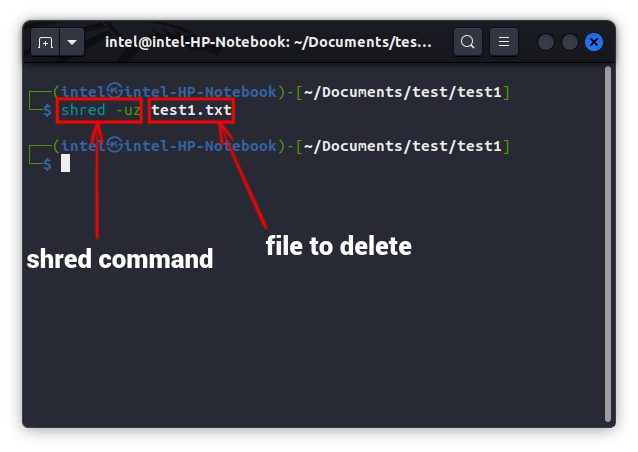
Удалить файлы с помощью команды find
Команду find можно использовать для удаления файлов, когда вы не знаете их точное местоположение. Синтаксис для удаления файлов с помощью команды find в Linux:
находить . -name «<имя файла>» -exec rm {} ;
В приведенном выше синтаксисе команда find ищет имя файла, а затем передает результаты поиска команде rm, которая удаляет файлы. Обратная косая черта используется для обработки точки с запятой как завершения команды.
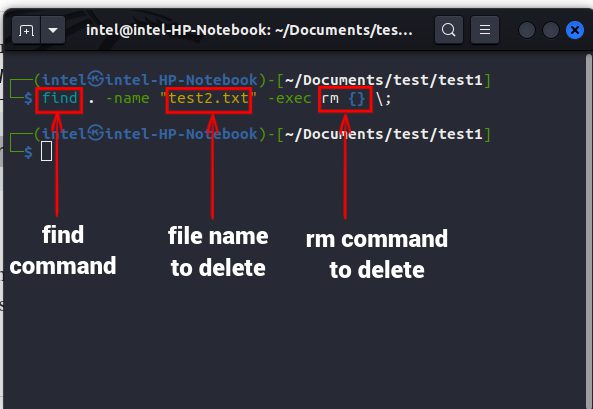
Часто задаваемые вопросы
Как удалить содержимое из файла в Linux?
Чтобы удалить содержимое файла, но сохранить файл нетронутым, используйте следующую команду. Здесь символ > используется для перенаправления указанного содержимого в указанное имя файла.
> <большое_имя_файла>
Как удалить пустые файлы в Unix?
Чтобы удалить пустые файлы в каталоге, используйте следующую команду:
находить . -тип f -пусто -печатать -удалить
Почему я не могу удалить файл в Linux?
Если при удалении файла вы видите ошибку типа «отказано в доступе», это означает, что у вас нет «разрешения на запись» для изменения файла.
Эффективное удаление файлов в Linux
В этой статье мы показали несколько простых шагов по удалению файлов в Linux с использованием как графического интерфейса, так и терминала. Мы надеемся, что эта статья помогла вам научиться использовать такие команды, как find, не только для поиска, но и для удаления файлов при использовании с командой rm. Кроме того, не забудьте дважды проверить файлы перед их удалением, иначе вы можете потерять доступ к важным личным данным. И если вы привыкли к Терминалу, мы предлагаем вам также ознакомиться с нашим подробным руководством о том, как переименовать файл в Linux. Тем не менее, сообщите нам свои наиболее часто используемые команды Linux в разделе комментариев ниже.

